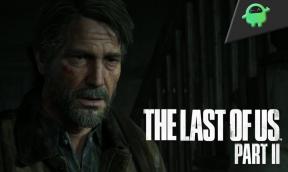Исправлено: Samsung S22, S22 Plus и S22 Ultra не отображаются на ПК
Разное / / April 28, 2023
Серия Samsung Galaxy S22 может похвастаться первоклассным дизайном, сочетающим производительность, стиль и удобство. Эти мониторы с элегантным и современным дизайном обеспечивают потрясающее изображение благодаря сверхширокому углу обзора и различным размерам экрана, подходящим для любого рабочего места. Кроме того, серия S22 имеет множество функций, которые улучшают работу пользователей.
Однако некоторые пользователи столкнулись с трудностями при подключении своих мониторов Samsung серии S22 к своим ПК, но без проблем подключили их к своим смартфонам. Несколько человек сообщили об этой проблеме, и ее обычно вызывают устаревшее программное обеспечение, поврежденный драйвер, неисправный зарядный кабель или поврежденный USB-порт.
К счастью, это руководство предлагает советы по устранению неполадок, связанных с невозможностью подключения Samsung Galaxy S22 Series к компьютеру. Следуя рекомендуемым методам, пользователи могут решить проблему быстро и легко.
Также читайте
Исправлено: Samsung Galaxy S22 Ultra Mobile Hotspot не работает
Исправлено: мобильная точка доступа Samsung Galaxy S22 и S22 Plus не работает
Как разблокировать SIM-карту Samsung Galaxy S22 Ultra?

Содержание страницы
-
Samsung S22, S22 Plus и S22 Ultra не отображаются на ПК, как исправить?
- Исправление 1: перезагрузите устройство Samsung
- Исправление 2: подключите устройство Samsung к ПК как MTP
- Исправление 3: используйте вариант разработчика
- Исправление 4: проверьте зарядный кабель
- Исправление 5: попробуйте использовать другой USB-порт
- Исправление 6: Обновите драйвер MTP
- Исправление 7: попробуйте использовать другой компьютер
- Исправление 8: обновить программное обеспечение ПК
- Исправление 9: обратитесь в службу поддержки Samsung
-
Часто задаваемые вопросы
- Что может быть причиной того, что мой Samsung S22, S22 Plus или S22 Ultra не отображается на моем ПК?
- Что делать, если обновление драйверов USB не решает проблему?
- Можно ли решить эту проблему с помощью обновления программного обеспечения на устройстве?
- Заключительные слова
Samsung S22, S22 Plus и S22 Ultra не отображаются на ПК, как исправить?
Если у вас есть смартфон Samsung Galaxy серии S22, и вы пытаетесь подключить его к ПК, но он не отображается на ПК, есть несколько возможных способов решения проблемы. Большинство пользователей решили эту проблему и легко исправили ее, выполнив некоторые действия по устранению неполадок. Итак, давайте рассмотрим некоторые возможные способы решения проблемы, связанной с тем, что ваш смартфон не отображается на вашем ПК.
Исправление 1: перезагрузите устройство Samsung
Первым шагом по устранению неполадок является перезагрузка Samsung Galaxy S22 Series. Иногда на вашем устройстве Samsung возникают сбои и ошибки, из-за которых оно не отображается на ПК. Переустановка устройства может помочь вам решить проблему. Вы можете перезагрузить смартфон Samsung, нажав кнопку питания на несколько секунд, пока экран не погаснет. Теперь устройство автоматически включится, а затем попробуйте подключить смартфон Samsung к ПК.
Объявления
Исправление 2: подключите устройство Samsung к ПК как MTP
При подключении Samsung Galaxy S22 Series к ПК зарядка начнется автоматически. Но, чтобы передать какие-либо файлы или документы, вам необходимо синхронизировать смартфон с ПК. Он также позволяет копировать и вставлять файлы с обоих устройств.
Во-первых, вам необходимо подключить Samsung Galaxy S22 Series к ПК с помощью зарядного кабеля OEM.
При подключении смартфона к ПК вы получите уведомление об успешном подключении устройства.
На панели уведомлений выберите систему Android или «USB-предпочтение.” Теперь измените “Зарядка этого устройства через USB” для передачи файлов или MTP из данного варианта.
Исправление 3: используйте вариант разработчика
Другой вариант решения проблемы — включить конфигурацию USB с помощью параметра «Разработчик» в настройках. Однако вы можете изменить свою систему заранее и установить ее в качестве настроек по умолчанию всякий раз, когда вы устанавливаете соединение с ПК. Вот как это сделать:
- Включите параметры разработчика из Настройки > Система.
- Выбирать РазработчикВариант.
- Здесь выберите «Конфигурация USB по умолчанию».
- Выбирать "Передача файла" или «МТП» из варианта. Итак, когда вы подключаете свой телефон к ПК, устройство определяет его как мультимедийное устройство.
Исправление 4: проверьте зарядный кабель
Если у вас есть Samsung S22, S22 Plus и S22 Ultra, и они не отображаются на вашем ПК, вам необходимо проверить кабель для зарядки. Убедитесь, что он правильно подключен как к устройству, так и к ПК, и что любой мусор или пыль не блокируют зарядный кабель и порты. Если зарядный кабель в хорошем состоянии, попробуйте подключить устройство к другому порту ПК.
Исправление 5: попробуйте использовать другой USB-порт
Если у вас по-прежнему проблема с Samsung Galaxy S22 Series не отображается на вашем ПК, проверьте USB-порт на ноутбуке на наличие физических повреждений. Если вы обнаружите какое-либо повреждение USB-порта, скорее всего, система не может зарегистрировать мультимедийное устройство, и оно не распознается на ПК. Изменение порта USB потенциально может решить проблему.
Исправление 6: Обновите драйвер MTP
Выполняя соединение между смартфоном и ПК, вы должны знать, что драйвер необходим для облегчения соединения между устройствами. Вам потребуется обновить и установить драйвер, если он устарел. Вот как вы можете обновить драйвер MTP вашего телефона.
- Подключите смартфон к ПК с помощью USB-кабель для зарядки.
- нажмите Windows + X клавиша на своем компьютере и выберите Диспетчер устройств.
- Расширять "Портативное устройство."
- Теперь найдите свой смартфон в списке диспетчера устройств, щелкните его правой кнопкой мыши и выберите "Обновить драйвер" из варианта.
- Просмотрите папки на ПК, чтобы найти драйвер, который вы загрузили некоторое время назад, и установите его.
- После обновления драйвера вы можете проверить, сработал ли метод, и попытаться проверить, решена ли проблема.
Исправление 7: попробуйте использовать другой компьютер
Если вы по-прежнему сталкиваетесь с тем, что Samsung Galaxy S22 Series не отображается на ПК, попробуйте использовать другой ПК и подключить его к смартфону с помощью USB-кабеля для зарядки. Иногда на ПК возникают технические проблемы с программным обеспечением или некоторые сбои, из-за которых он не отображает медиафайлы на ПК. Подключите смартфон к ПК и проверьте, решена ли проблема.
Исправление 8: обновить программное обеспечение ПК
Реклама
Обновление Windows до последней версии на вашем ПК может помочь вам исправить Samsung Galaxy S22 Series, который не отображается на ПК. Иногда возникает проблема с самим ПК, и обновление до последней версии может помочь решить проблему. Чтобы обновить версию программного обеспечения на вашем ПК, выполните следующие действия:
- Открой Настройки на вашем компьютере, нажав кнопку Windows + клавиша I на клавиатуре одновременно.
- Нажмите на ОкнаОбновлять вариант.
- Здесь нажмите на проверить наличие обновлений.
- Если доступно обновление, скачать и установить это, следуя инструкциям на экране.
Исправление 9: обратитесь в службу поддержки Samsung
Если у вас по-прежнему возникают проблемы с подключением Samsung S22, S22 Plus или S22 Ultra к ПК, рекомендуется обратиться за помощью в службу поддержки Samsung. Служба поддержки Samsung может помочь вам выполнить шаги, чтобы убедиться, что ваше устройство правильно подключается к компьютеру. Они также могут помочь устранить любые потенциальные проблемы с оборудованием или программным обеспечением, которые могут препятствовать отображению вашего устройства.
Предположим, вы все еще не можете заставить свое устройство отображаться на вашем ПК. В этом случае они могут предложить дополнительную помощь, например заменить ваше устройство или предложить решение ваших усилий по устранению неполадок. Свяжитесь со службой поддержки Samsung сегодня, чтобы вернуть устройство в рабочее состояние. Вы можете связаться с ними через официальный сайт, телефон или электронную почту.
Часто задаваемые вопросы
Что может быть причиной того, что мой Samsung S22, S22 Plus или S22 Ultra не отображается на моем ПК?
Эта проблема может быть вызвана различными причинами, в том числе неисправным кабелем или портом USB, устаревшими или поврежденными драйверами устройств, неправильными настройками USB или аппаратной проблемой самого устройства.
Что делать, если обновление драйверов USB не решает проблему?
Если обновление драйверов USB не решает проблему, вы можете попробовать перезагрузить устройство и ПК или попробовать другой кабель или компьютер, чтобы проверить, связана ли проблема с оборудованием.
Можно ли решить эту проблему с помощью обновления программного обеспечения на устройстве?
Возможно, проблему решит обновление программного обеспечения на устройстве. Вы должны проверить наличие доступных обновлений и установить их, если они доступны.
Заключительные слова
В этой статье представлено подробное руководство по устранению неполадок и решению проблемы, когда Samsung S22, S22 Plus и S22 Ultra не отображаются на ПК. Мы надеемся, что, выполнив шаги, описанные в этом руководстве, вы смогли определить и решить основную проблему. Если у вас по-прежнему возникают проблемы, обязательно обратитесь к профессиональному специалисту за дополнительной помощью.